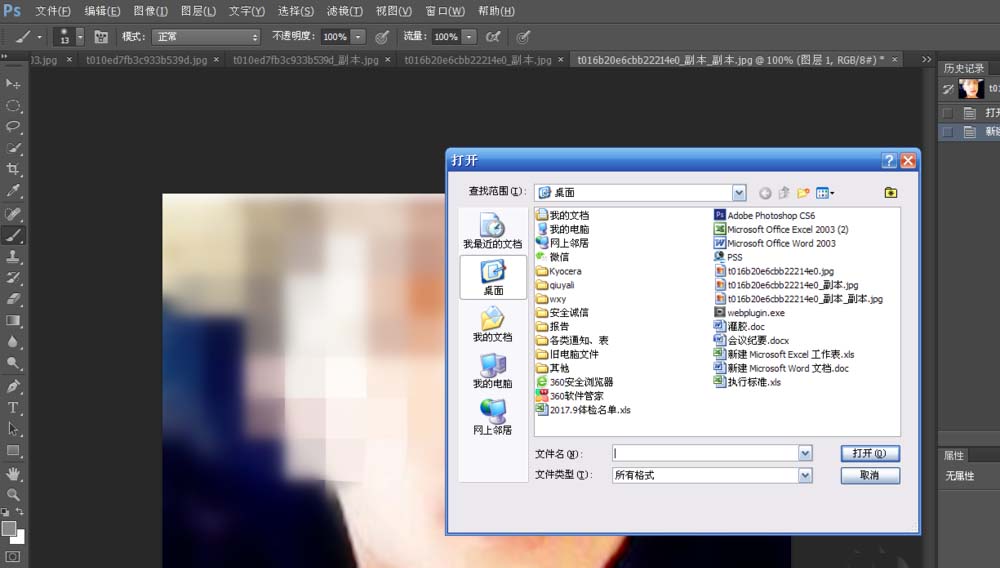Adobe Photoshop 8.0 中文完整绿色版
- 类型:图像处理
- 大小:150.1MB
- 语言:简体中文
- 时间:2015-11-04
查看详情
1、打开图片,在“通道”里单击“创建新通道”,创建Alpha1通道
2、单击Alpha1通道,使用矩形选框工具,如下图,按下“ctrl+shift+I”组合将选区反选,设置前景色为白色,按下“alt+Delete”键使用前景色填充选区,按下“ctrl+D”键取消选区。
3、执行“滤镜-扭曲-水波”命令,在弹出对话框,进行设置后,确定。
4、按下“Ctrl”单击Alpha1通道缩览图,载入通道的选区,单击“RGB”混合通道,回到全色显示状态。切换至图层,新建图层1,使白色填充选区,按下“ctrl+D”键取消选区。得到如下效果。
以上就是使用ps制作相框效果的教程,希望大家喜欢,请继续关注悠久资源网。
ps cs6怎么给图片添加相框?
ps怎么合成鲤鱼飞入相框的效果?
ps怎么给油画添加老旧的木相框?